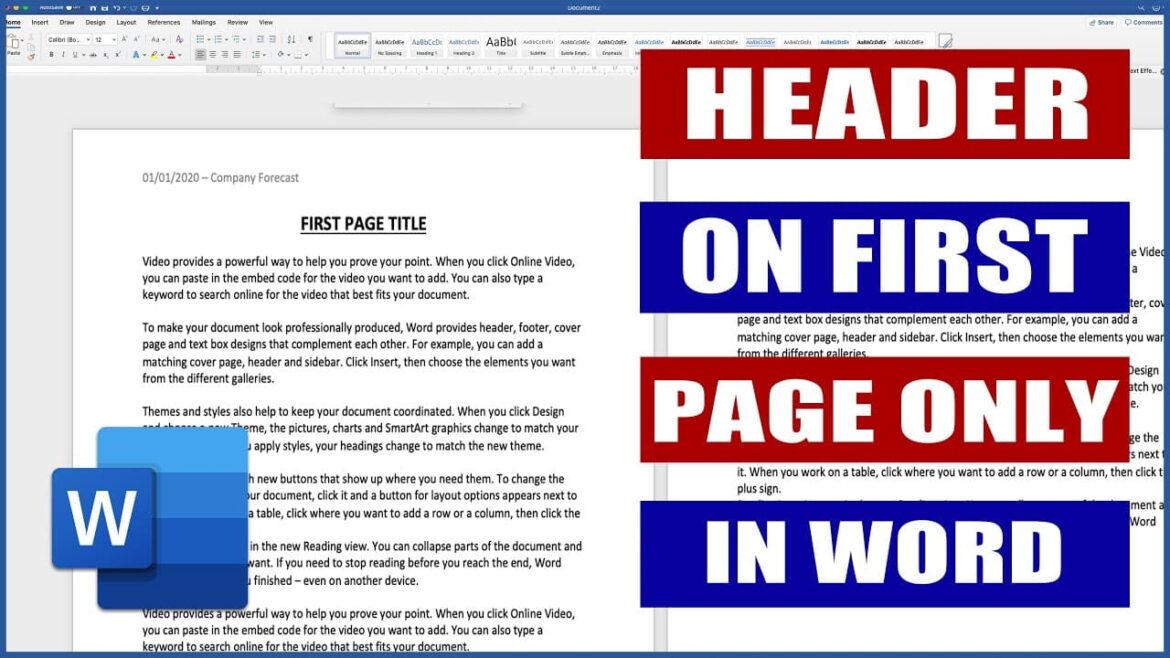440
Wordでヘッダーを最初のページのみに表示するには、設定画面に移動する必要があります。そこにあるオプションからヘッダーの設定を変更できます。
Word:ヘッダーを最初のページのみに設定する方法
Microsoftの「Office Online」を使用すると、ブラウザで無料のWord文書を作成および編集できます。ヘッダーを最初のページのみに表示するには、以下の手順に従ってください:
- まず、文書を開いていない場合は開きます。
- 上部の「挿入」タブをクリックし、「ヘッダーとフッター」を選択します。
- 「オプション」で、最初のページを他のページと異なる設定にします。該当するコマンドは「最初のページを異なる設定」です。
- 最初のページのヘッダーに、ご希望のテキストを入力してください。他のページでは、その行を空白のままにしておきます。
- オフラインプログラムでも、まずヘッダーとフッターを挿入し、次に「レイアウト」タブでヘッダーを定義します。そこでページを設定します。
ヘッダーをページ1から完全に削除
「最初のページを異なる設定にする」機能は、技術的にはヘッダーが次のページにも存在しますが、空の状態になります。次のページにヘッダーを完全に削除したい場合は、セクションを使用する必要があります。以下の手順に従ってください:
- ドキュメントを開き、最初のページに希望するヘッダーを挿入します。
- 最初のページの末尾に移動します。レイアウト → 改ページ → 次のページ(セクションの切り替え)を選択します。これで、2 ページ目が別のセクションとして開始されます。
- 2 ページ目のヘッダーをダブルクリックします。ヘッダーとフッターのツールで、[前のページとリンク] を無効にします。これで、このページのヘッダーは 1 ページ目とは独立したものになります。
- 2 番目のセクションのヘッダーの内容をすべて削除し、右上にある「ヘッダーとフッターを閉じる」をクリックします。これで、このセクションの以降のすべてのページからヘッダーが削除されます。
- 後で再びヘッダーを追加したい場合は、セクション区切りを再度挿入し、そこで新しいヘッダーを有効にします。